Содержание
- 2. Основные понятия деловой графики Диаграмма – способ наглядного представления информации, заданной в виде таблицы чисел. При
- 3. Основные понятия деловой графики Диаграммы создаются с помощью Мастера диаграмм – это программа, представляющая ряд диалоговых
- 4. Основные понятия деловой графики Область построения диаграмм
- 5. Типы диаграмм Количество разнообразных типов диаграмм - один из показателей эффективности электронной таблицы. 14 основных и
- 6. Типы диаграмм Гистограмма – Показывает изменения в течение некоторого периода времени.
- 7. Типы диаграмм Линейчатая диаграмма – гистограмма, повернутая на 900. Показывает отдельные значения в определенный момент времени
- 8. Типы диаграмм График – самый распространенный тип диаграмм. Применяется для отображения непрерывных данных и отображает тенденции
- 9. Типы диаграмм Точечная диаграмма – (диаграмма рассеивания) показывает взаимосвязь между числами в нескольких рядах данных (вид
- 10. Типы диаграмм Круговая - эти диаграммы показывают пропорции или части чего либо относительно целого. Объемный вариант
- 11. Типы диаграмм С областями – отображает изменения значений ряда с течением времени, показывает сумму введенных значений.
- 12. Типы диаграмм Кольцевые диаграммы подобны круговым, отличие в том, что они могут представлять несколько рядов данных.
- 13. Математическая и статистическая обработка данных. Решение трансцендентных уравнений Решение систем линейных уравнений Метод Монте-Карло (приближенное вычисление
- 14. Решение трансцендентных уравнений Трансцендентное уравнение – уравнение, содержащее трансцендентные функции (показательные, логарифмические, тригонометрические и обратные тригонометрические)
- 15. Решение трансцендентных уравнений Решить трансцендентное уравнение – найти при каком значении х, для y будет найдено
- 16. Подбор параметра При подборе параметра MS Excel изменяет значение в одной конкретной ячейке до тех пор,
- 17. Подбор параметра СЕРВИС\ПОДБОР ПАРАМЕТРА. Установить в ячейке – формула. Значение – результат. В поле Изменяя значение
- 18. Подбор параметра Пример: 2–x–lnx=0 1≤х≤2 Задание: решить уравнение средствами Excel. (Сервис → Подбор параметра)
- 19. Графический способ Рассмотрим технологию построения графика для нашего уравнения. Для построения графика необходимо построить таблицу значений,
- 20. Метод деления отрезка пополам Указанный интервал (отрезок) делится пополам. Процесс деления отрезка для нахождения корней уравнения
- 21. Решение систем линейных уравнений Операции с матрицами Массив – набор ячеек или значений, которые обрабатываются как
- 22. Работа с матрицами Работа с матрицами в Excel представлена следующими функциями: МОПРЕД – вычисление определителя МУМНОЖ
- 23. Умножение матриц Последовательность действий Ввод 2 матриц; Выделение блока результатов; Ввести =МУМНОЖ(массив ячеек); «Ctrl» + «Shift»
- 24. Нахождение обратной матрицы Обратная матрица не всегда существует Различают 2 случая Регулярный (определитель≠0) Сингулярный (определитель=0) Последовательность
- 25. Решение системы Ввести матрицу коэффициентов, матрицу свободных членов Вычислить определитель. Получить обратную матрицу. Решить систему (обратная
- 26. Приближенное вычисление определенных интегралов. C помощью нахождения первообразных можно вычислить интегралы для довольно незначительного класса функций,
- 27. Простые способы приближенного вычисления формула прямоугольников, формула трапеций, формула Симпсона или параболическое интегрирование, метод Монте-Карло.
- 28. Метод Монте-Карло метод статистических испытаний, численный метод решения математических задач при помощи моделирования случайных процессов и
- 29. Пример Для вычисления интеграла: Используется функция СЛЧИС(от 0 до 1) – возвращает дробное случайное число. Чтобы
- 30. Среднее значение подынтегральной функции СРЗНАЧ (1000 значений) Значение интеграла считается по формуле. = ср. значение *
- 32. Скачать презентацию


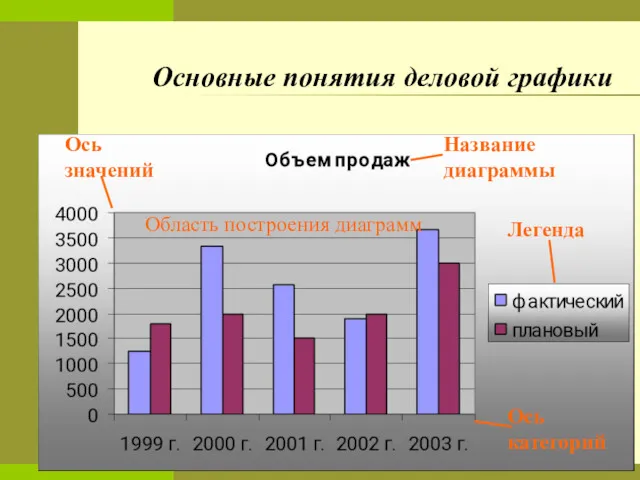


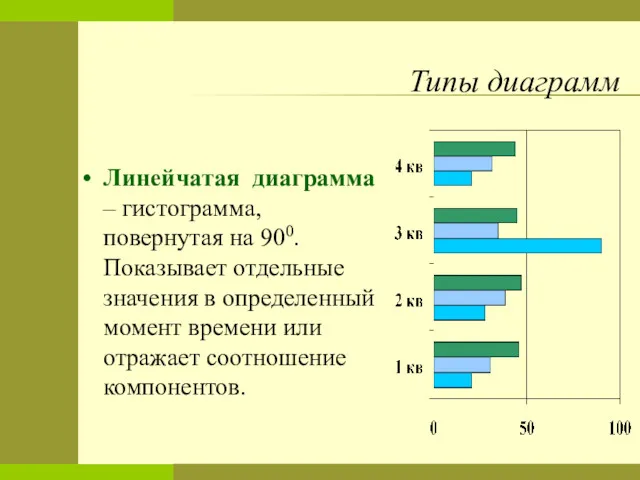

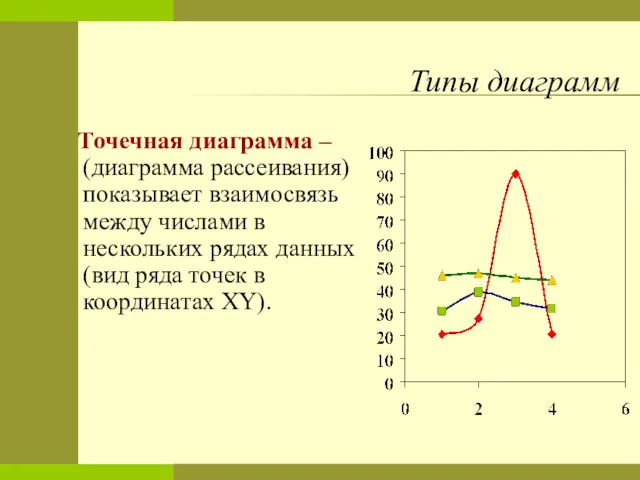


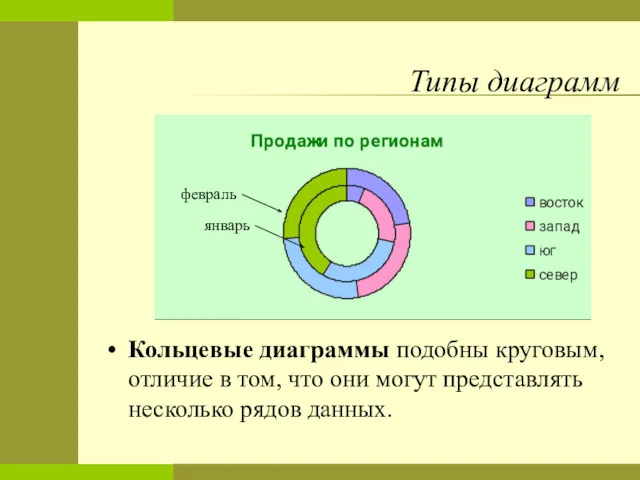

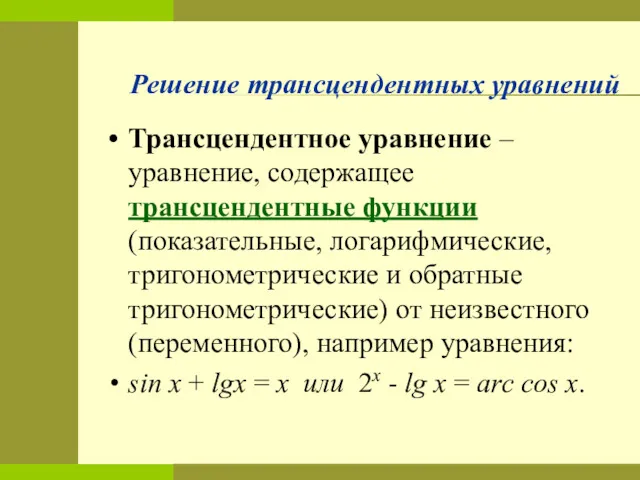

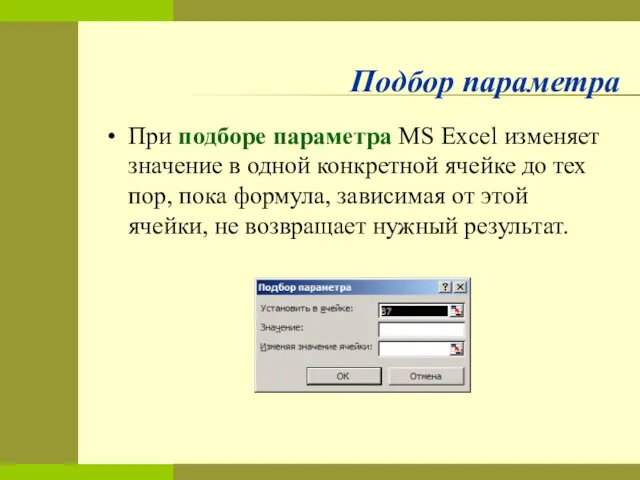








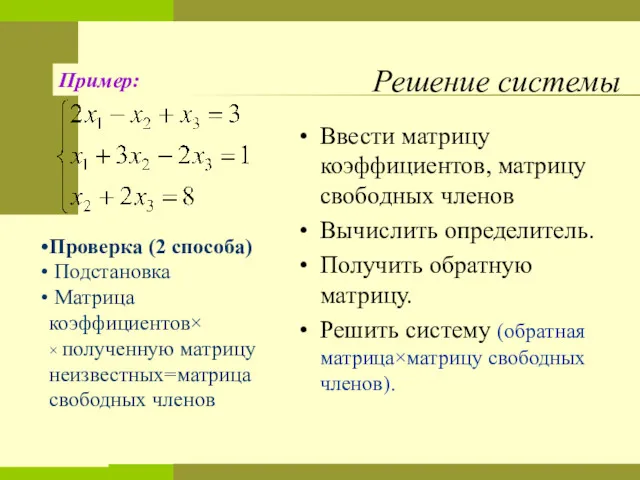



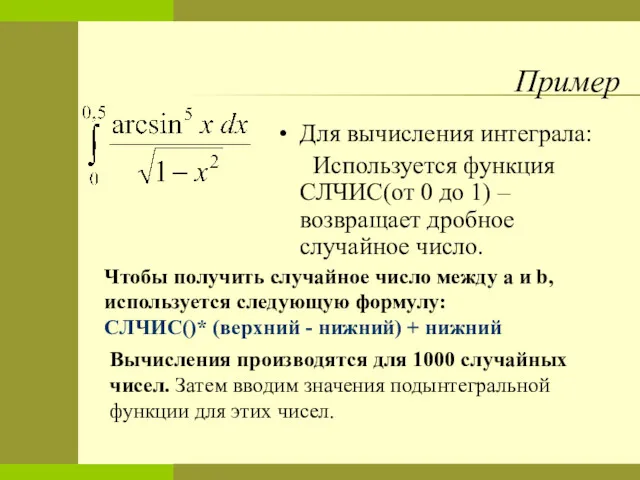
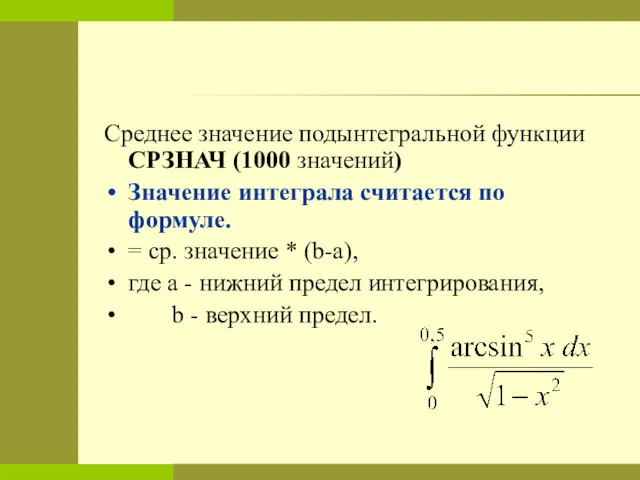
 Разработка информационной системы с элементами анализа данных для автомастерской
Разработка информационной системы с элементами анализа данных для автомастерской Основы С#. Платформа Microsoft.NET. Основные понятия. Пространство имен. (Лекция 1)
Основы С#. Платформа Microsoft.NET. Основные понятия. Пространство имен. (Лекция 1) Каскадные таблицы стилей CSS
Каскадные таблицы стилей CSS Путеводитель по приложению 3. Правила и процедуры работы в СМЭВ по методическим рекомендациям версии 3.х
Путеводитель по приложению 3. Правила и процедуры работы в СМЭВ по методическим рекомендациям версии 3.х Интернет-этикет
Интернет-этикет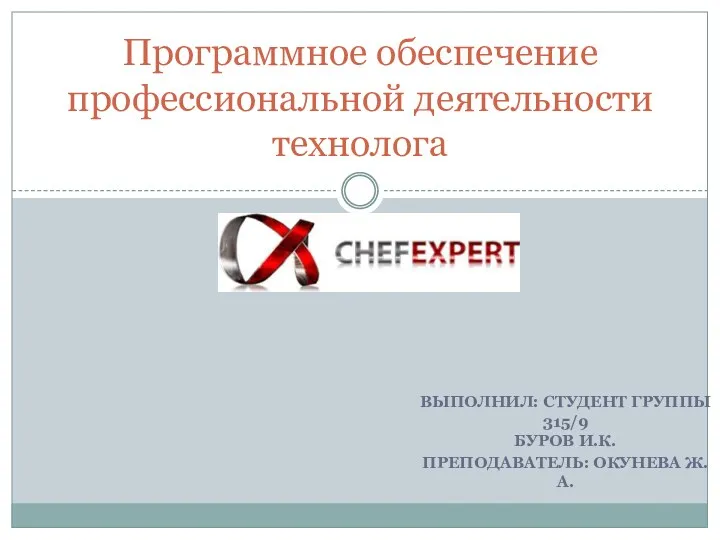 Программное обеспечение профессиональной деятельности технолога
Программное обеспечение профессиональной деятельности технолога Подготовка данных к анализу с помощью запросов
Подготовка данных к анализу с помощью запросов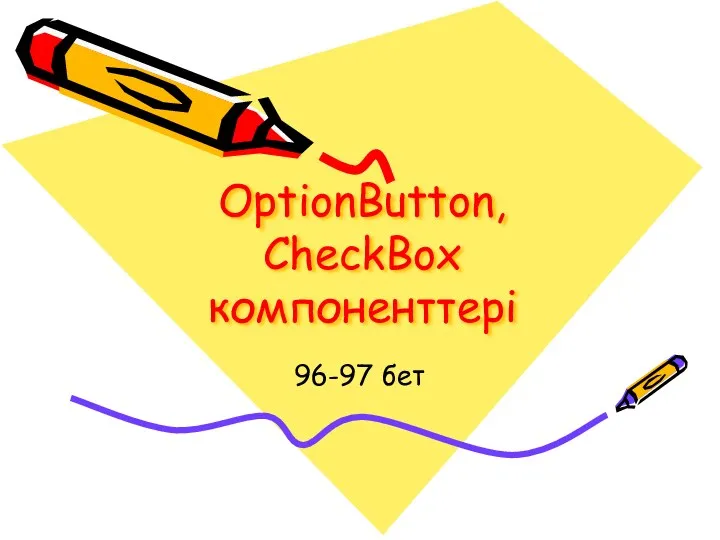 OptionButton, CheckBox компоненттері
OptionButton, CheckBox компоненттері Ауқымды желі интернеттің жалпы сипаттамасы
Ауқымды желі интернеттің жалпы сипаттамасы Администрирование баз данных
Администрирование баз данных Аналитическая разведка
Аналитическая разведка 40. Применение графики (1)
40. Применение графики (1) Real-time Diffuse Global Illumination in CryENGINE 3
Real-time Diffuse Global Illumination in CryENGINE 3 Линейное программирование
Линейное программирование Трактиръ: Head-Office. Функциональные возможности
Трактиръ: Head-Office. Функциональные возможности Машинное обучение. Введение
Машинное обучение. Введение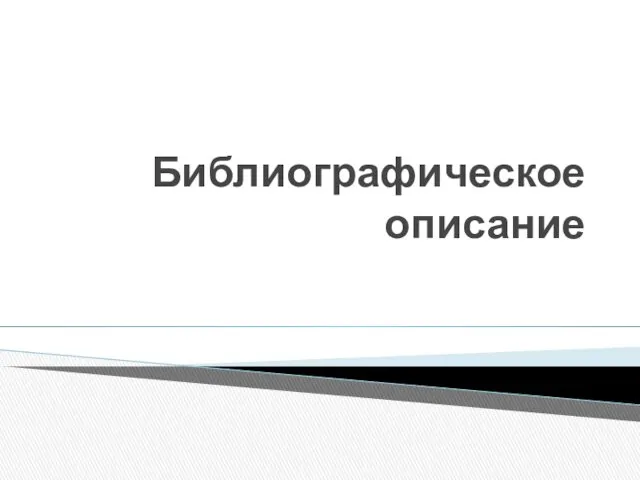 Библиографическое описание
Библиографическое описание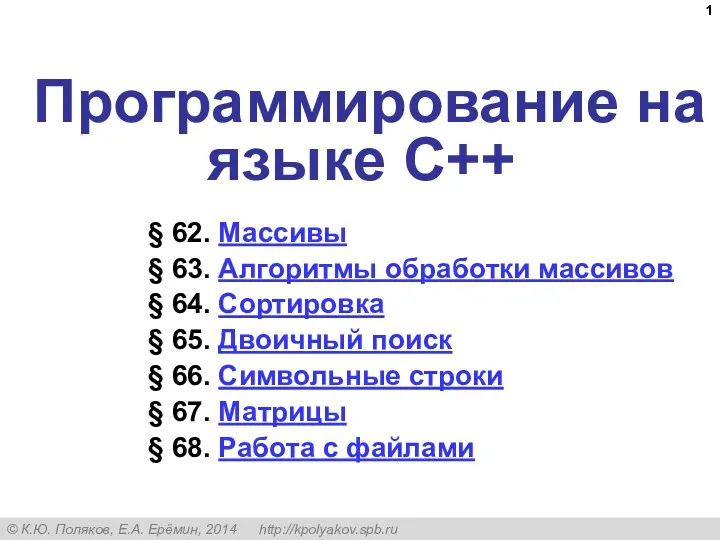 Программирование на языке C++. Массивы
Программирование на языке C++. Массивы Rational Rose и UML
Rational Rose и UML Легенды программирования
Легенды программирования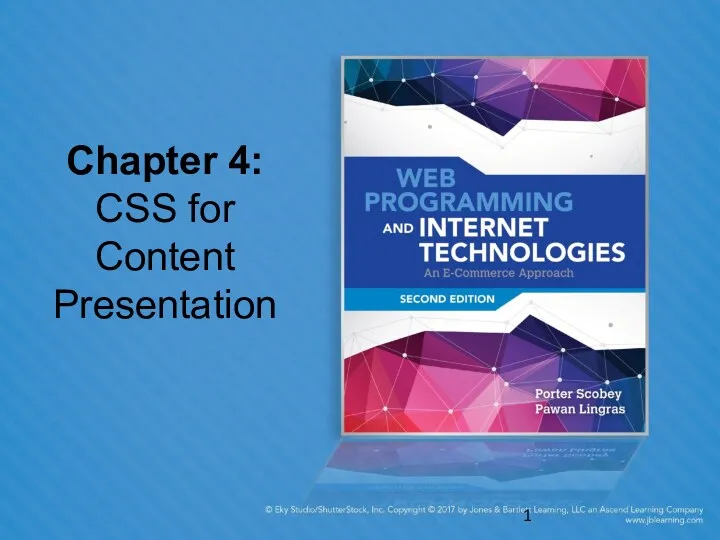 Chapter 4: CSS for Content Presentation
Chapter 4: CSS for Content Presentation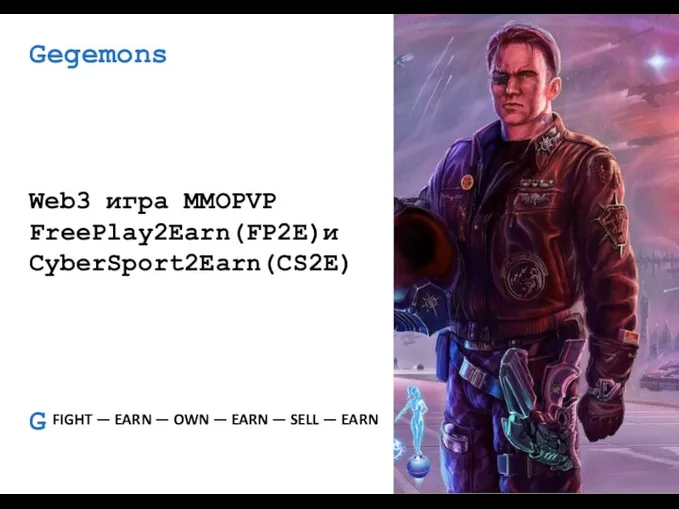 Web3 игра MMOPVP. Проблемы Play2Earn, Free2Play, Gambling
Web3 игра MMOPVP. Проблемы Play2Earn, Free2Play, Gambling Среда программирования на ЯП Паскаль
Среда программирования на ЯП Паскаль Правовые нормы, относящиеся к информации
Правовые нормы, относящиеся к информации Топ 10 инструментов. Тренды SMM 2017
Топ 10 инструментов. Тренды SMM 2017 Новое в ЕГЭ и ГИА по информатике и ИКТ
Новое в ЕГЭ и ГИА по информатике и ИКТ Технология интернет - опроса при изучении отношения подростков к введению теста на наркотики
Технология интернет - опроса при изучении отношения подростков к введению теста на наркотики Аналитические функции Оracle
Аналитические функции Оracle